العثور على النُسخ الاحتياطية المُخزنة على Mac أو الكمبيوتر الشخصي (PC)
لتجنب تلف أي من ملفات النسخ الاحتياطي، إليك ما ينبغي لك معرفته:
- يتم تخزين النُسخ الاحتياطية من خلال فايندر وiTunes في مجلد "النسخ الاحتياطي". يختلف موقع مجلد "النسخ الاحتياطي" حسب نظام التشغيل. على الرغم من أنه يمكنك نسخ مجلد النسخ الاحتياطي، إلا أنه ينبغي عدم نقله أبدًا إلى مجلد آخر أو محرك أقراص خارجي أو محرك أقراص شبكة.
- لا تقم بتحرير المحتوى أو نقله أو إعادة تسميته أو استخراجه من ملفات النسخ الاحتياطي. على سبيل المثال، للاستعادة من ملف نسخة احتياطية تم نقله، تحتاج إلى نقل ملف النسخة الاحتياطية مرة أخرى إلى مكان وجوده السابق في مجلد النسخ الاحتياطي وإلا فلن يعمل الملف. تعمل النُسخ الاحتياطية كنسخة آمنة لجميع بيانات وإعدادات جهازك تقريبًا. لذا بينما قد تتمكن من عرض محتويات ملف النسخ الاحتياطي أو الوصول إليها، عادة لا يتم تخزين هذه المحتويات بتنسيق يمكنك قراءته.
البحث عن مجلد النسخ الاحتياطي على Mac
للعثور على قائمة بالنُسخ الاحتياطية:
- قم بتوصيل جهازك بـ Mac الخاص بك باستخدام كابل USB أو USB-C.
- من فايندر، حدد "انتقال" > "انتقال إلى مجلد".
- اكتب أو انسخ والصق الرابط ~/Library/Application Support/MobileSync/Backup/ في نافذة اسم المسار.
العثور على نسخة احتياطية معينة
على Mac يعمل بنظام macOS Catalina أو الأحدث:
- افتح فايندر.
- انقر على اسم الجهاز.
- ضمن علامة التبويب "عام"، انقر على "إدارة النُسخ الاحتياطية" لعرض قائمة بالنُسخ الاحتياطية. من هنا، انقر بزر الماوس الأيمن على النسخة الاحتياطية التي تريدها، ثم اختر "إظهار في فايندر"، أو اختر "حذف" أو "أرشفة".
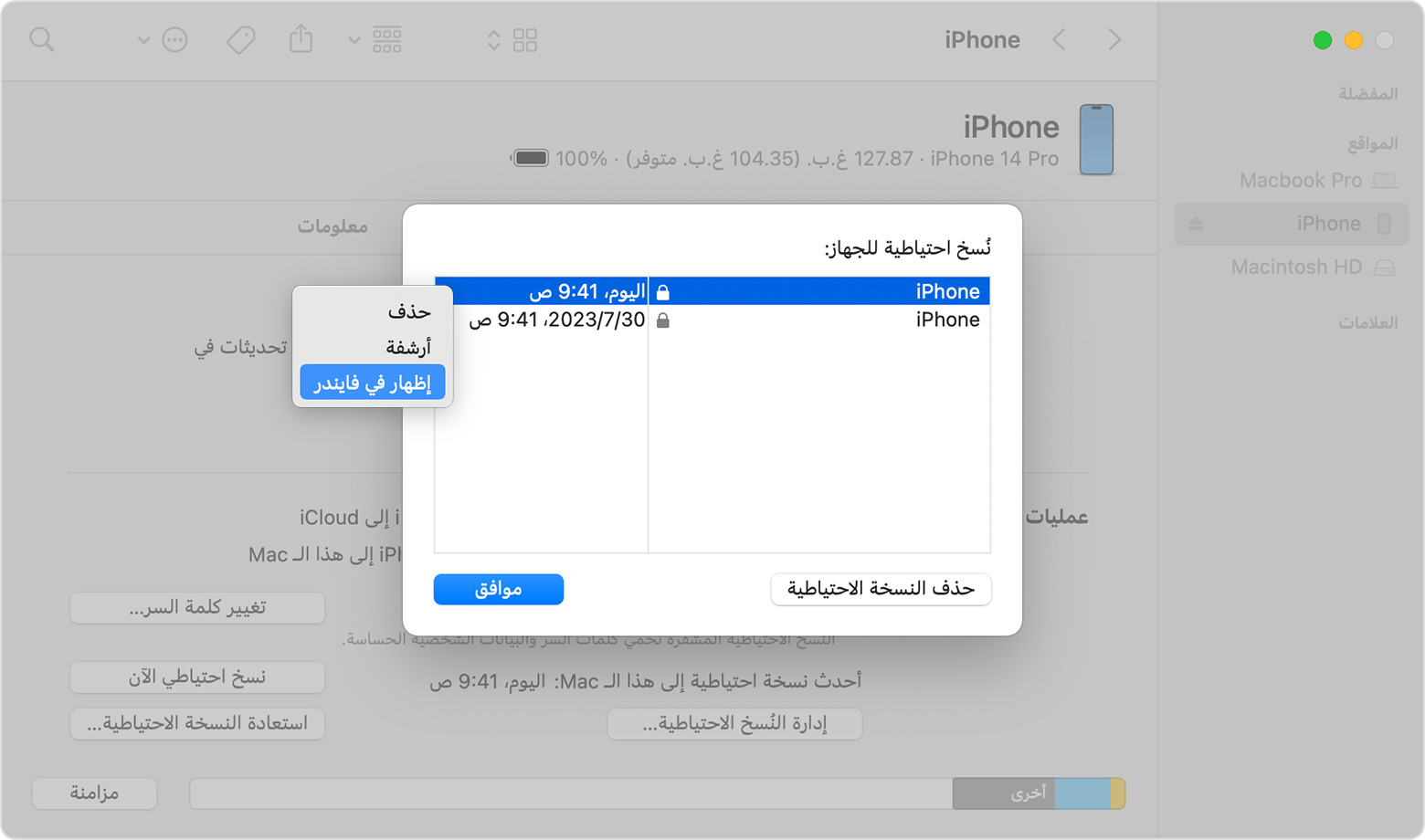
- انقر على "موافق".
البحث عن مجلد النسخ الاحتياطي في Windows أو 8 أو 10
- العثور على شريط البحث:
- في Windows 8: انقر على رمز العدسة المكبّرة أعلى الجانب الأيسر.
- في Windows 10، انقر على شريط البحث بجوار زر "ابدأ".
- في شريط البحث، أدخِل %appdata%. إذا كنت لا ترى النُسخ الاحتياطية الخاصة بك، فأدخِل %USERPROFILE%.
- اضغط على "الرجوع".
- انقر نقرًا مزدوجًا على المجلدات التالية: "Apple" أو "كمبيوتر Apple" > MobileSync > "النسخ الاحتياطي".
حذف نُسخ احتياطية أو نسخها على Mac أو كمبيوتر شخصي
لا تقم بتحرير المحتوى أو نقله أو إعادة تسميته أو استخراجه من ملفات النسخ الاحتياطي، لأن هذه الإجراءات قد تدمر الملفات. يمكنك إجراء نُسخ من النُسخ الاحتياطية الخاصة بك أو حذف النُسخ الاحتياطية التي لم تعد بحاجة إليها.
نسخ نُسخ احتياطية إلى مكان آخر
إذا احتجت إلى نُسخ من النُسخ الاحتياطية لديك، فيمكنك البحث عن مجلد "النسخ الاحتياطي" ونسخه بالكامل إلى مكان آخر، مثل محرك أقراص خارجي أو موقع تخزين على الشبكة.
ينسخ آلة الزمن تلقائيًا مجلد "النسخ الاحتياطي" عند قيامك بنسخ "المجلد الرئيسي" احتياطيًا على Mac.
حذف نُسخ احتياطية
على Mac يعمل بنظام macOS Catalina أو الأحدث:
- افتح فايندر. انقر على اسم الجهاز.
- ضمن علامة التبويب "عام"، انقر على "إدارة النُسخ الاحتياطية" لعرض قائمة بالنُسخ الاحتياطية. من هنا، انقر بزر الماوس الأيمن على النسخة الاحتياطية التي تريدها، ثم اختر "حذف" أو "أرشفة".
- انقر على "حذف النسخة الاحتياطية"، ثم قم بالتأكيد.
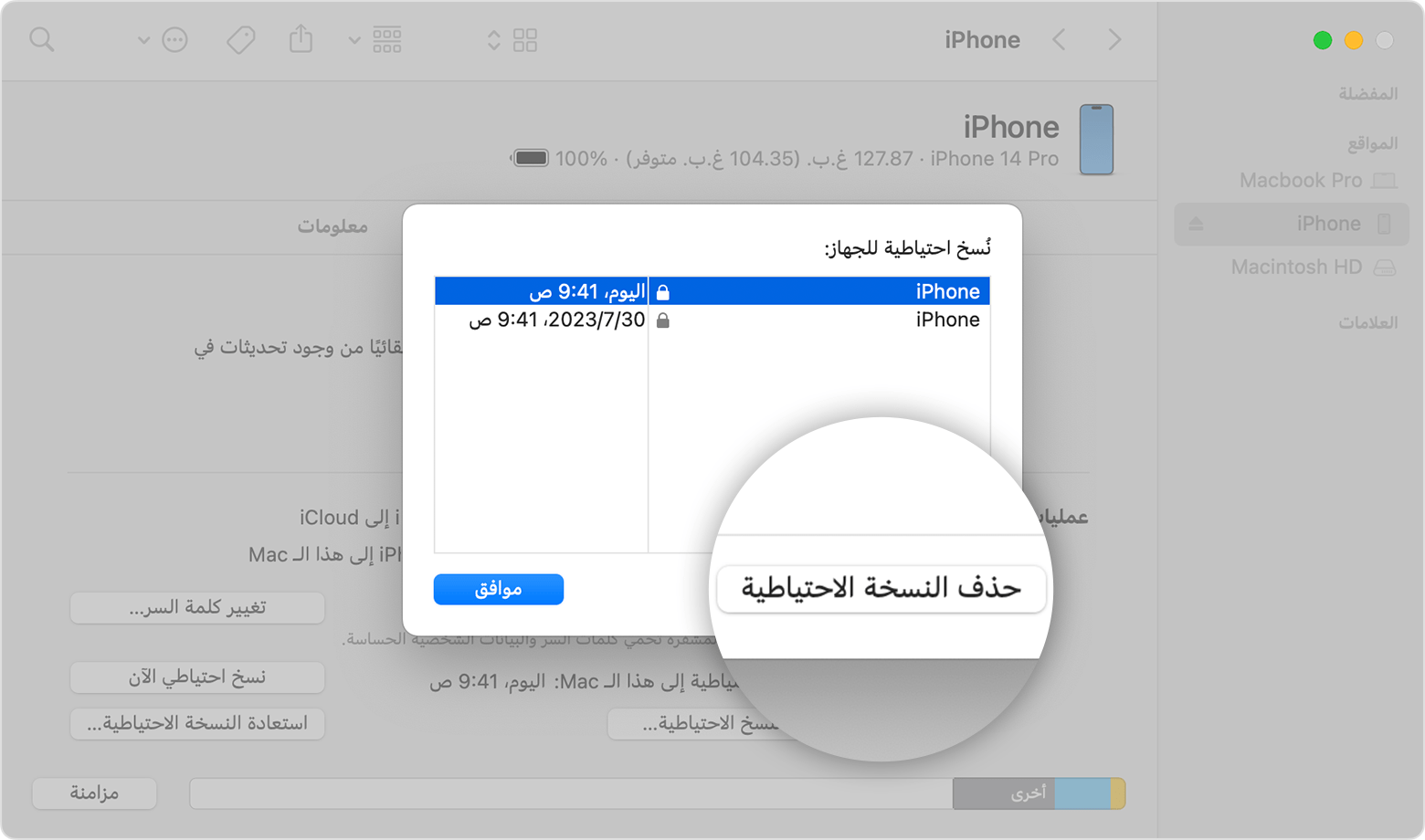
العثور على النُسخ الاحتياطية المخزّنة في iCloud وإدارتها
إذا كنت تستخدم نسخ iCloud الاحتياطي، فلن تعثر على قائمة بالنُسخ الاحتياطية الخاصة بك على iCloud.com. إليك كيفية العثور على نُسخ iCloud الاحتياطية على جهاز iOS أو iPadOS، أو Mac، أو كمبيوتر شخصي (PC).
على iPhone أو iPad أو iPod touch:
- انتقل إلى "الإعدادات" > [اسمك] > iCloud.
- اضغط على "إدارة مساحة تخزين الحساب"، ثم اضغط على "نسخ احتياطية".
- يمكنك النقر على نُسخة احتياطية للاطلاع على مزيد من التفاصيل حولها، أو اختيار المعلومات المطلوب نسخها احتياطيًا، أو حذف النسخة الاحتياطية.
يمكنك اختيار المحتوى الذي تريد نسخه احتياطيًا من قائمة "الإعدادات" للجهاز الذي يتم تخزين المحتوى عليه. على سبيل المثال، بينما يمكنك عرض النسخة الاحتياطية لـ iPad من خلال iPhone، يمكنك اختيار محتوى iPad الذي تريد نسخه احتياطيًا فقط من خلال قائمة "الإعدادات" لـ iPad.
على Mac يعمل بنظام macOS Catalina أو الأحدث:
- اختر قائمة Apple > "تفضيلات النظام".
- انقر على Apple ID.
- انقر على iCloud.
- انقر على "إدارة".
- اختر "النُسخ الاحتياطية".
على Mac يعمل بنظام macOS Mojave أو إصدارات أقدم:
- اختر قائمة Apple > "تفضيلات النظام".
- انقر على iCloud.
- انقر على "إدارة".
- اختر "النُسخ الاحتياطية".
على الكمبيوتر الشخصي:
- افتح iCloud لـ Windows
- انقر على "السعة التخزينية".
- اختر "النسخ الاحتياطي".
تعرّف على المزيد حول كيفية حذف نُسخ iCloud الاحتياطية أو إدارتها من خلال Mac أو كمبيوتر شخصي (PC).
اعرف المزيد
- تعرّف على الفرق بين النُسخ الاحتياطية في iCloud وiTunes.
- اتّبع خطوات النسخ الاحتياطي لـ iPhone أو iPad أو iPod touch.
- تعرف على النسخ الاحتياطية المشفرة.